Sådan opretter du personaliserede masse-e-mails ved hjælp af Mail Merge til Gmail

Mail Merge er ikke indbygget i Gmail, men der er en vej rundt. Lær hvordan du sender den samme e-mail til flere personer og tilpasser hver e-mail.
Skal du sende den samme e-mail til mange menneskermed personaliseret indhold til hver enkelt? Måske vil du hilse hver modtager med deres navn, bruge deres postadresse eller medtage deres medlemsnummer.
Mail-fusion er en funktion, der giver dig mulighed for at opretteflere kopier af breve og e-mails, der skal sendes til dine kontakter. Hvert brev eller e-mail kan indeholde både standard og tilpasset personaliseret indhold. De oplysninger, du bruger til at tilpasse hvert brev eller e-mail, hentes fra din datakilde som en kontaktliste.
Hvis du bruger Gmail som din vigtigste e-mail-klient, derer ingen indbygget e-mail-fletningsfunktion. Der er dog en tilføjelse med e-mail-fletning tilgængelig for Google Sheets, der linker til din Gmail-konto. Vi viser dig, hvordan du bruger Mailfletning til Gmail med vedhæftede filer tilføjelse til at personalisere en batch med de samme e-mails og sende dem.
Installer Mail Merge for Gmail med tilføjelser til vedhæftede filer
Inden du installerer og bruger Mail Merge-tilføjelsen, skal du logge ind på den Gmail-konto, du vil bruge.
Installer derefter tilføjelsen Mail Merge til Google Sheets.
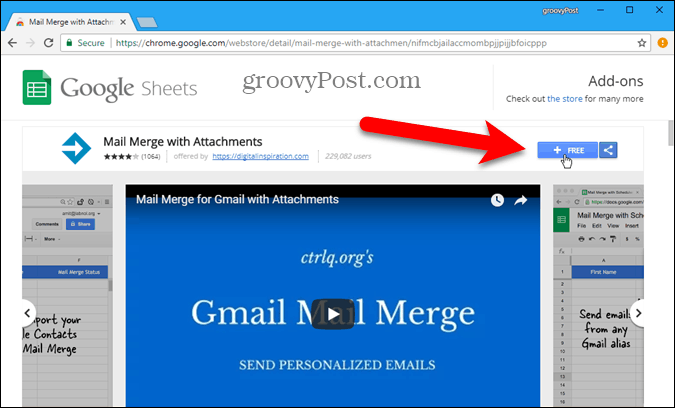
Klik Blive ved på den Lad os komme igang dialogboks for at give tilføjelsen Mail Merge-tilladelse til at køre.
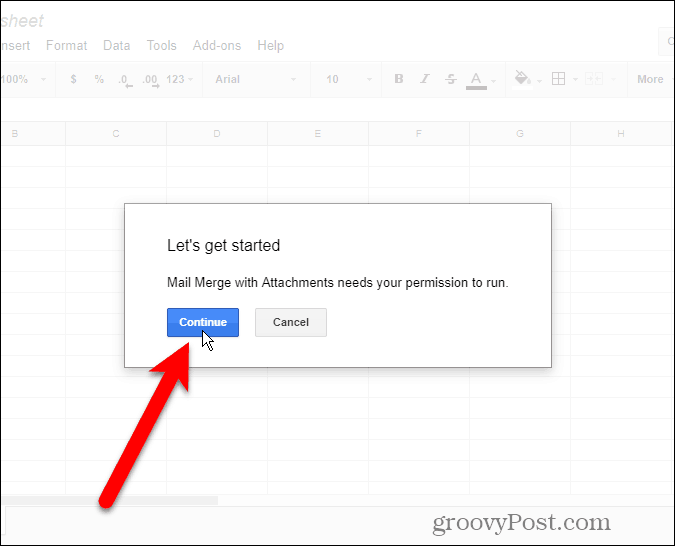
De forskellige tilladelser, der kræves af tilføjelsen, vises. Klik Tillade for at give tilføjelsen Mail Merge-tilladelse til at få adgang til din Gmail-konto.
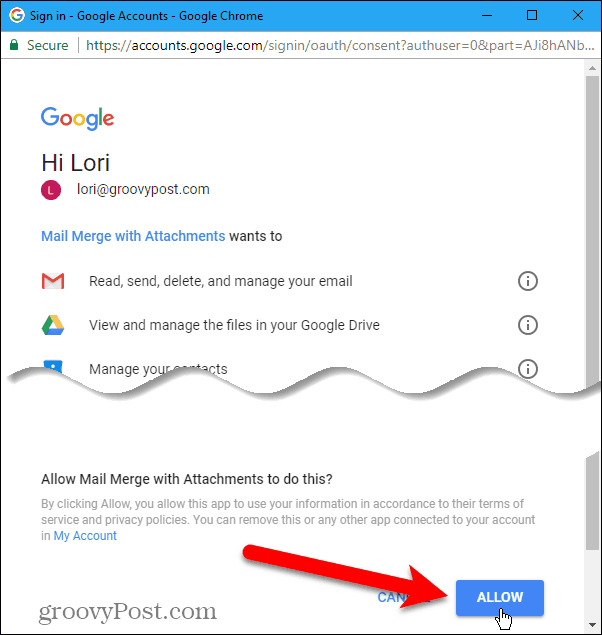
Det Mail Merge - Kom godt i gang skærme. Klik på x for at lukke dialogboksen.
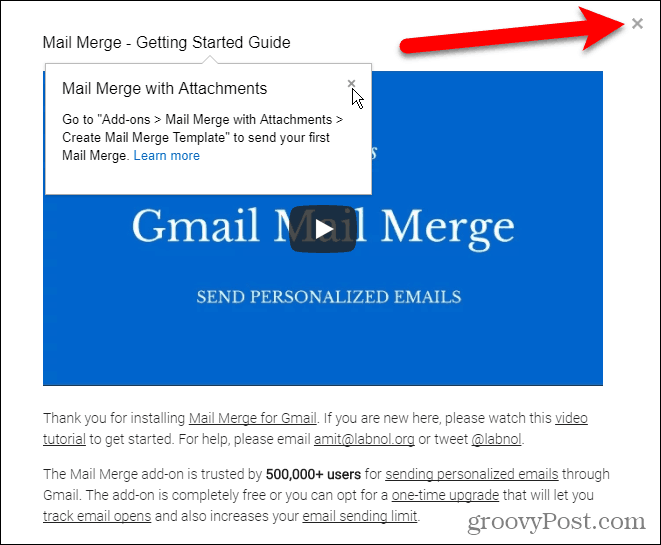
Opret fletskabelonen
Tilføjelsen Mail Merge åbner en ny Unavngivet regneark i Google Ark på en ny fane.
Gå til Tilføjelser> Mailfletning med vedhæftede filer> Opret fletteskabelon.
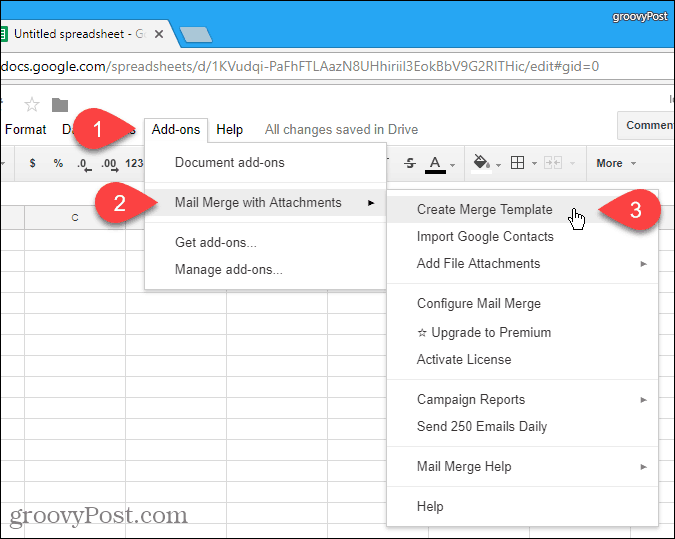
Der oprettes en blank mail-fusionskabelon i Unavngivet regneark, der indeholder obligatoriske kolonner, f.eks Fornavn, Efternavn, og Email adresse.
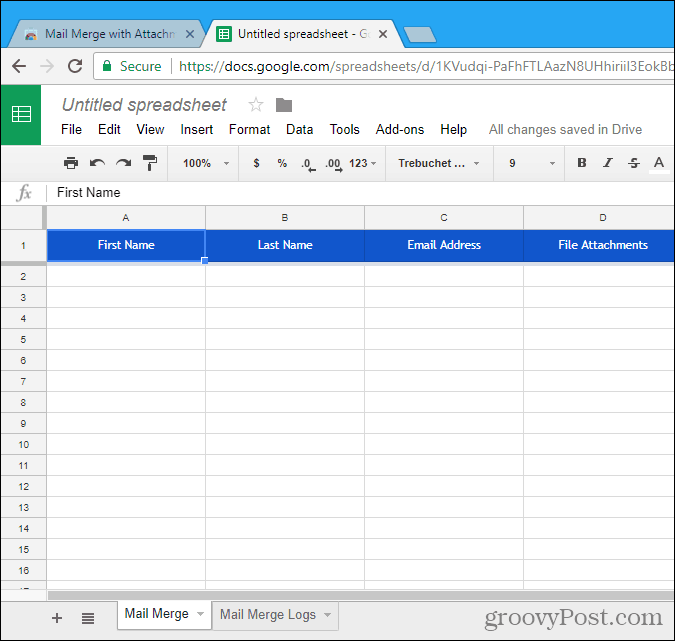
Importer eller indtast dine kontakter
Nu skal du tilføje de kontakter, du vil bruge til dette regneark. For at gøre det, gå til Tilføjelser> Mailfletning med vedhæftede filer> Importer Google-kontakter.
Import af dine kontakter er den hurtigste måde at tilføje dem. Men du kan også manuelt indtaste oplysningerne om modtagerne i regnearket.
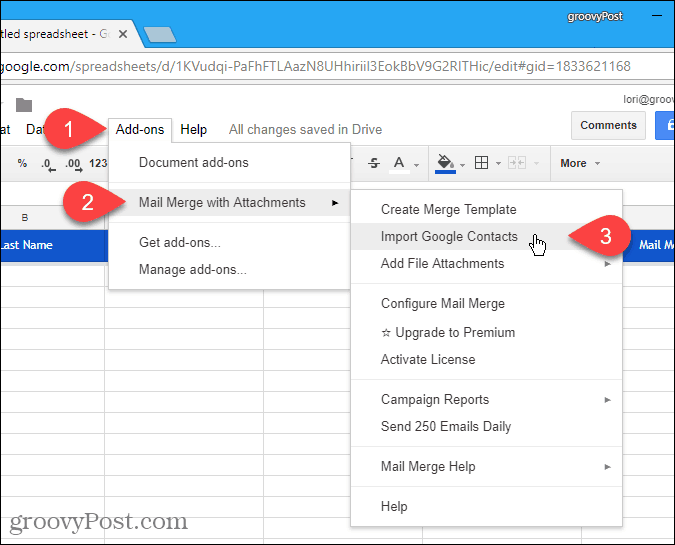
Hvis du har bestemte grupper af modtagere, du sender batch-e-mails til, kan du muligvis oprette grupper i dine Google-kontakter.
Vælg gruppen, der indeholder de e-mail-adresser, du vil bruge, på rullelisten, og klik på Importer kontakter. Dialogboksen lukkes ikke automatisk, så klik på x i øverste højre hjørne af dialogboksen.

Tilføj et vedhæftet fil til en kontakt
Et af de emner, du kan tilpasse i hver e-mail, er vedhæftningen. Du kan vedhæfte en anden fil til hver e-mail ved hjælp af et link til filen på din Google Drev-konto.
For at gøre dette skal du åbne en ny fane og logge ind på Google Drev. Upload derefter den fil, du vil vedhæfte til e-mailen. Du kan trække filen til browservinduet for at uploade den.
Højreklik derefter på den uploadede fil, og klik derefter på Få et delbart link.
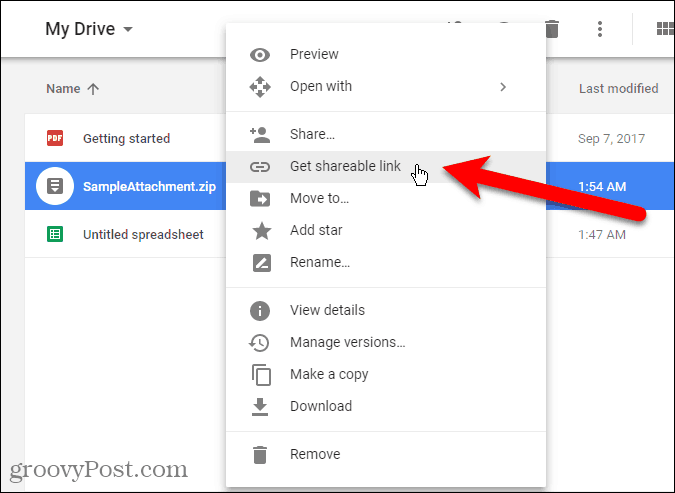
Sørg for, at pop op-dialogboksen Link deling på skyderen er tændt (grøn).
Hvis deling af link allerede er aktiveret, kopieres URL-adressen automatisk, når du vælger Få et delbart link. Hvis du ikke kunne se en meddelelse om, at linket blev kopieret til udklipsholderen, skal du vælge URL i dialogboksen og kopiere det.
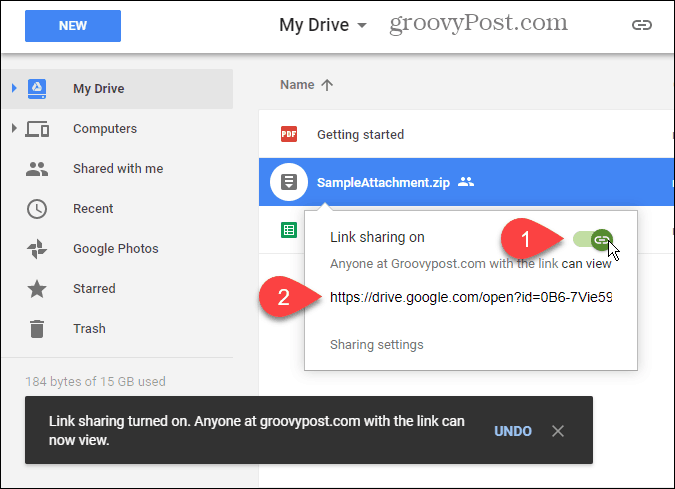
Gå tilbage til regnearket Mail Merge, og indsæt URL'en i Filvedhæftede filer kolonne for den person, du vil sende denne fil til. Du kan sende en anden fil til hver kontaktperson på din liste.
Du kan også inkludere flere URL-filer til vedhæftede filer adskilt med kommaer.
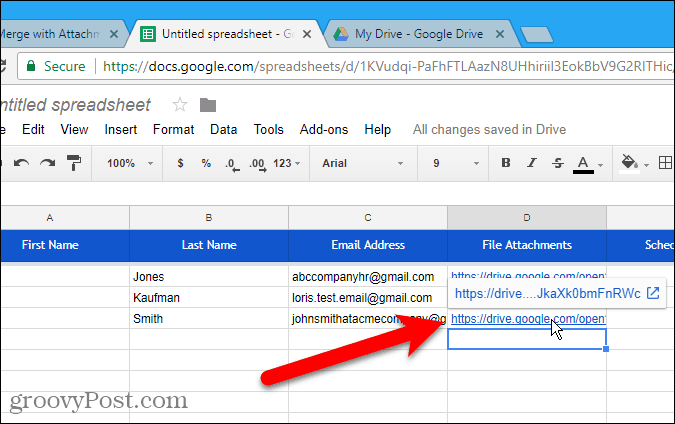
Planlæg dato og klokkeslæt for afsendelse af e-mailen
Kolonnen Planlagte data giver dig mulighed for at specificere en dato og tid for at sende e-mailen, hvilket kan være forskelligt for hver person.
For at planlægge en e-mail skal du indtaste den ønskede dato og tid ved hjælp af formatet dd / mm / åååå: mm i kolonnen Planlagt dato for den ønskede kontakt.
For at sende e-mails med det samme, når de er konfigureret, skal du lade cellerne i kolonnen Planlagt dato være tomme.
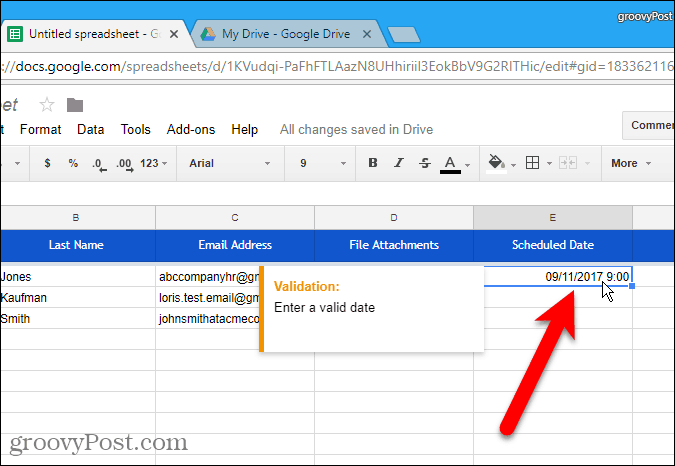
Tilføj tilpasset indhold
Udover standardfelterne, der er inkluderet iskabelonen til mailfletning, kan du tilføje andre brugerdefinerede felter. Måske vil du tilføje oplysninger som hver modtagers e-mail-adresse og medlemsnummer. Du kan tilføje kolonner til regnearket for at gemme disse oplysninger.
Til vores eksempel vil vi tilføje noget simpelt. I hver e-mail vil vi bruge modtagerens efternavn forud for deres titel (Mr., Ms. eller Mrs.). Så vi vil tilføje en Titel kolonne.
Hvis du vil tilføje en kolonne til regnearket til mailfletning, skal du flytte musen hen over kolonneoverskriften i den sidst udfyldte kolonne. Klik på pil ned-knappen, der vises, og klik derefter på Indsæt 1 højre.
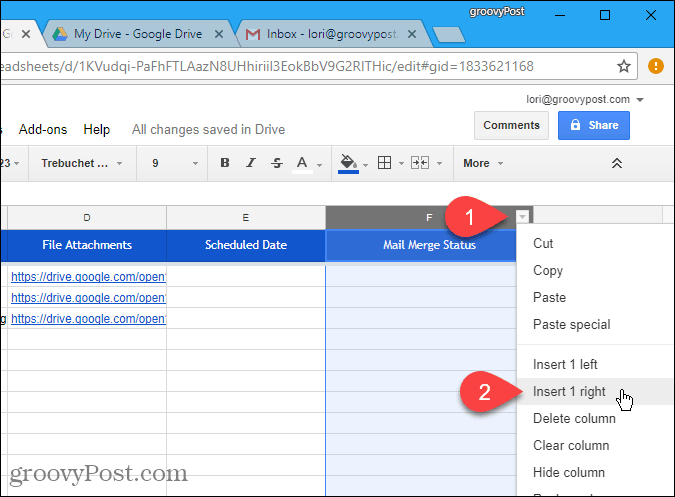
Klik i den blå overskriftscelle, og skift navnet på kolonnen til et passende navn. Du bruger dette navn i dit e-mail-udkast i Gmail til at indsætte værdien i hver e-mail senere.
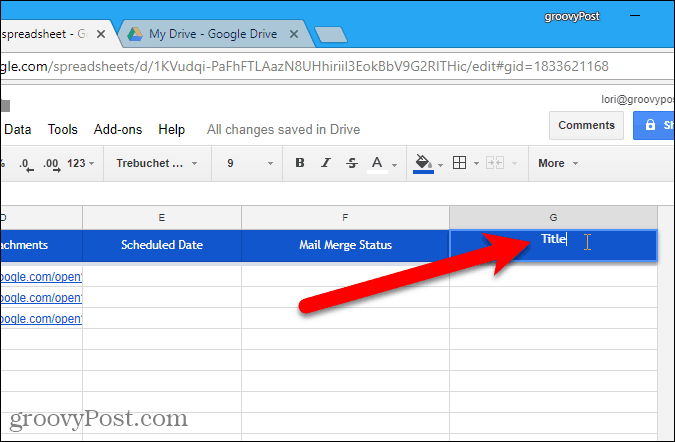
Indtast derefter den relevante værdi for hver kontakt i cellerne under kolonnenavnet.
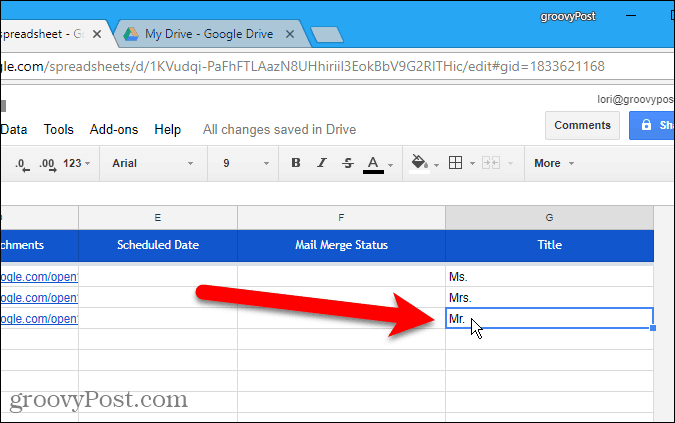
Opret e-mail-udkast i Gmail
Nu er det tid til at oprette det e-mail-udkast, du vil sende til kontakterne i dit mail-fusion regneark og bruge variabelfelter til at tilpasse hver e-mail.
Åbn en ny fane, og log ind på den samme Gmailadresse, du brugte til regnearket til mailfletning. Opret en ny e-mail, og skriv emnet og kroppen i e-mail-meddelelsen. Du kan også tilføje formatering af rig tekst og inline billeder i dit e-mail-udkast.
Hvis du vil medtage variable felter i e-mailen, f.eks Titel og Efternavn, indsæt feltnavne vha {{feltnavn}} notation. For eksempel tilføjede vi {{Titel}} {{Efternavn}} til vores e-mail. Du kan også tilføje variable felter til emnelinjen. Hvis du har tilføjet URL'er til filvedhæftning til regnearket til mailfletning, behøver du ikke tilføje det variable felt til e-mailen. De vil automatisk blive inkluderet i e-mails.
Klik ikke på Sende.
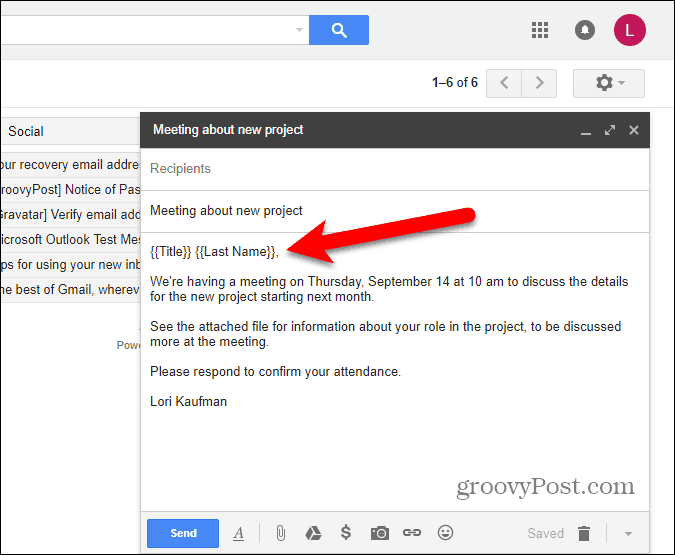
Konfigurer mail-fletning
Vend tilbage til regnearket til mailfletning og gå til Add-ons> Mail Merge with Attachments> Configure Mail Merge.
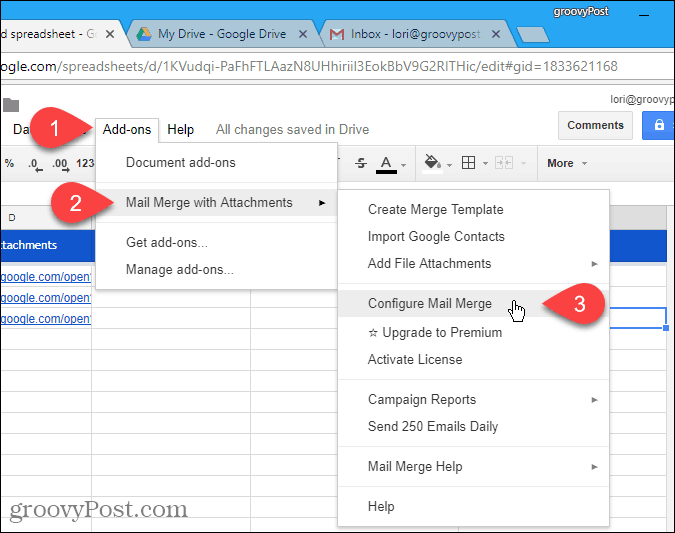
Indtast oplysningerne til e-mail-meddelelsen, f.eks Afsenders fulde navn, CC-adresse, og BCC-adresse. Hvis Afsenderens e-mail-adresse er forskellig fra den Gmail-adresse, du logger på som, skal du vælge e-mail-adressen fra rullelisten. Den loggede e-mail-adresse bruges også som Svar til adresse, men du kan ændre det.
Klik Blive ved.
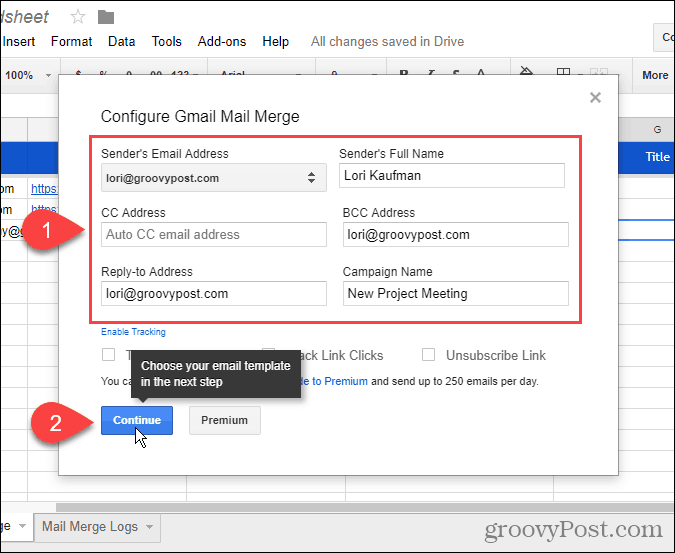
Send en test-e-mail
Vælg Brug en eksisterende Gmail-udkastmeddelelse som skabelon fra den første rulleliste. Vælg derefter det udkast, du vil bruge, fra Vælg Gmail Udkast rulleliste.
Det er en god ide at teste din mail-fusion, så klik Send en test-e-mail.

Du modtager test-e-mailen på den konto, du harlogget ind som på regnearket til mailfletning. Variabelfeltværdierne fra den første kontaktperson på din importerede liste bruges. Alle filvedhæftede URL'er, du har tilføjet, føjes til bunden af meddelelsen. Du kan enten downloade filen fra linket eller gemme filen på din Google Drev-konto.
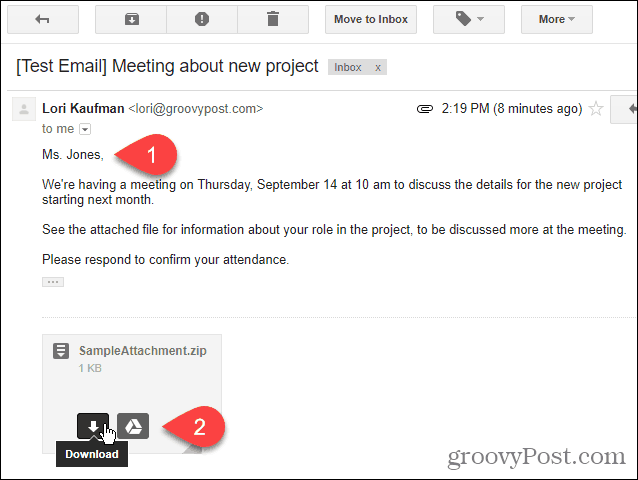
Kør mailfletning
Gå tilbage til regnearket til mailfletning, og klik på Kør mailfletning for at begynde at sende e-mails. Hvis du tilføjede datoer og klokkeslæt til Planlagt dato kolonne for en eller alle kontakter, e-mails sendes derefter. E-mails til kontakter uden planlagt dato og tid sendes straks.
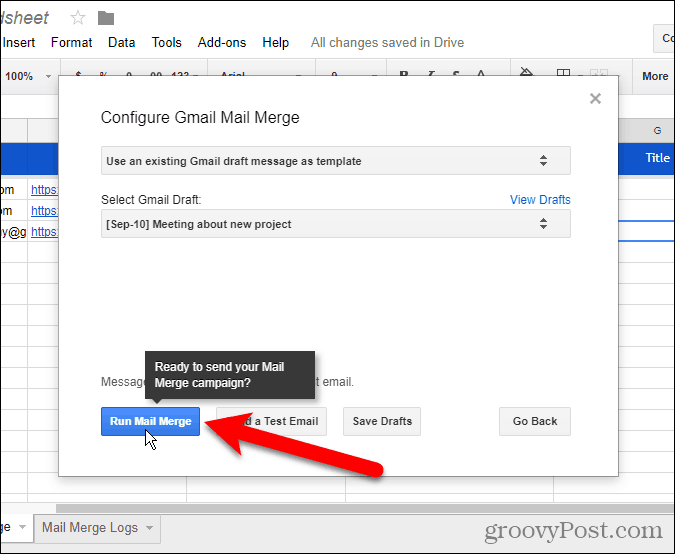
Når mailfusionen er fuldført, skal du klikke på Færdig.
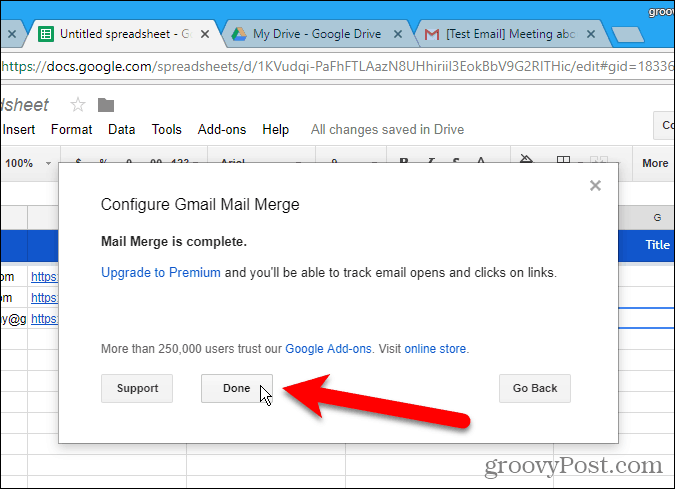
Omdøb regnearket til mailfletning
Regnearket til mailfletning gemmes automatisk som standardnavn Unavngivet regneark. Hvis du vil bruge dette regneark igen, vil du måske give det et bedre navn.
Klik på navnet i øverste venstre hjørne af regnearket for at ændre navnet på regnearket til fletning af e-mail.
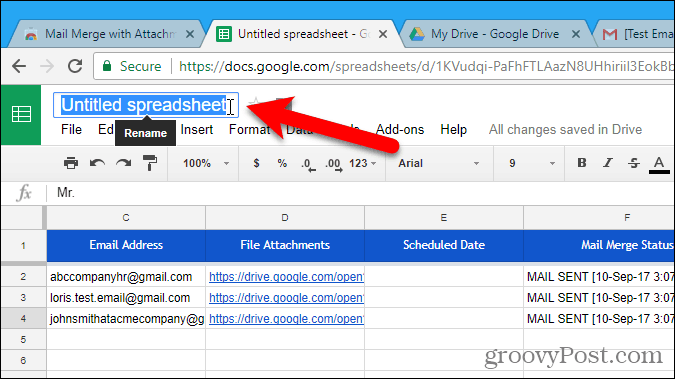
Skriv et nyt navn. Dette nye navn vises på regnearket.
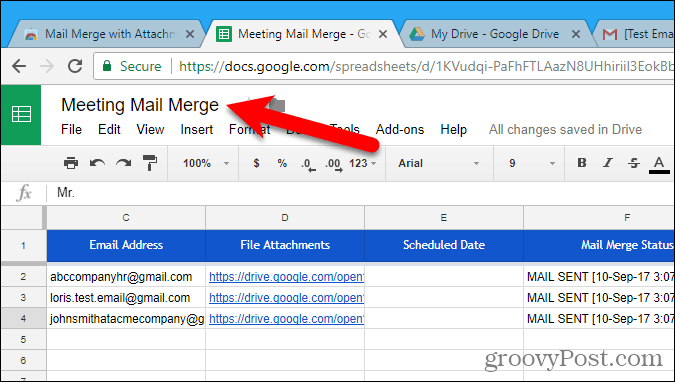
Det nye navn, du indtastede, bruges også som navnet på filen på din Google Drive-konto. Nu kan du bruge denne mail-fusion igen og ændre den efter behov.
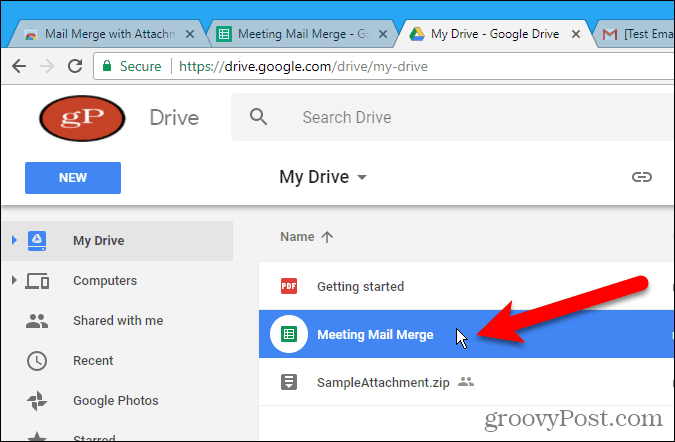
Mail-fusion er også tilgængelig som en indbygget funktion i Word til Windows, Word for Mac og Outlook 2013 eller 2016 på Windows.
Bruger du mail fusion? Har du fundet andre måder at gøre post flet i Gmail eller måder at gøre post flette ind i andre e-mail-tjenester? Fortæl os dine oplevelser i kommentarerne.










Efterlad en kommentar